在数字世界中,我们时常会遇到一个令人困惑的错误提示:“unable to open”,这个报错信息虽然简短,却像一扇紧锁的门,阻碍我们访问所需的文件、运行特定的程序或建立网络连接,它并非指向单一的问题,而是一个通用信号,表明系统或应用程序在尝试访问某个资源时失败了,理解其背后的深层原因,是解决问题的第一步。
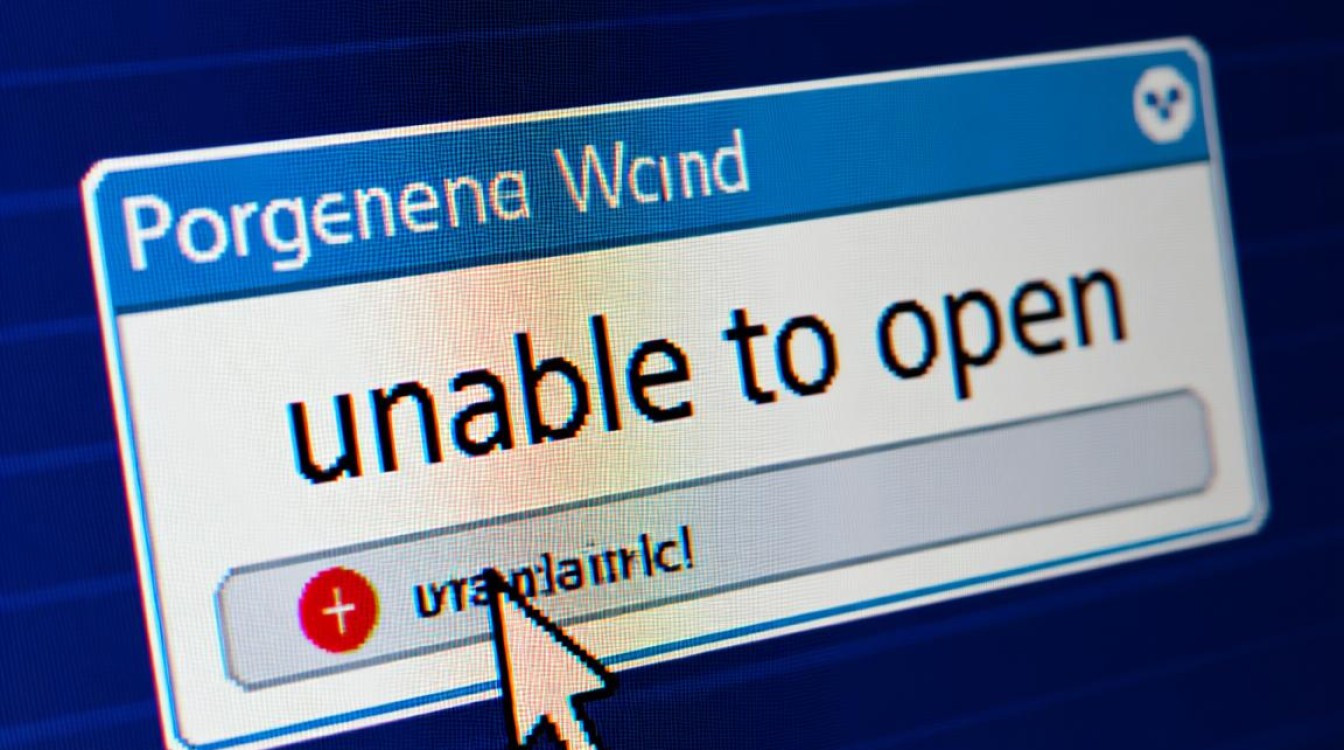
这个错误的广泛性体现在它可能发生在多个层面,从用户日常操作的文件,到开发者依赖的网络端口,再到系统底层的硬件设备,都可能成为“unable to open”的受害者,面对这个错误,关键在于结合具体情境,进行系统性的排查。
常见场景与根源分析
为了更清晰地理解,我们可以将这个错误归入几个典型的场景中。
文件与文件夹无法打开
这是最常见的情况,当您双击一个文档或尝试访问一个文件夹时,系统弹出此错误,其原因可能包括:
- 权限不足:您的用户账户没有读取或写入该文件的权限。
- 文件被占用:另一个程序正在使用该文件,导致系统锁定。
- 路径错误或文件不存在:快捷方式或程序指向的路径已失效。
- 文件系统损坏:存储介质出现逻辑错误,导致文件结构混乱。
程序或应用程序启动失败
尝试启动一个软件时,它可能无法打开核心组件或配置文件,常见原因有:
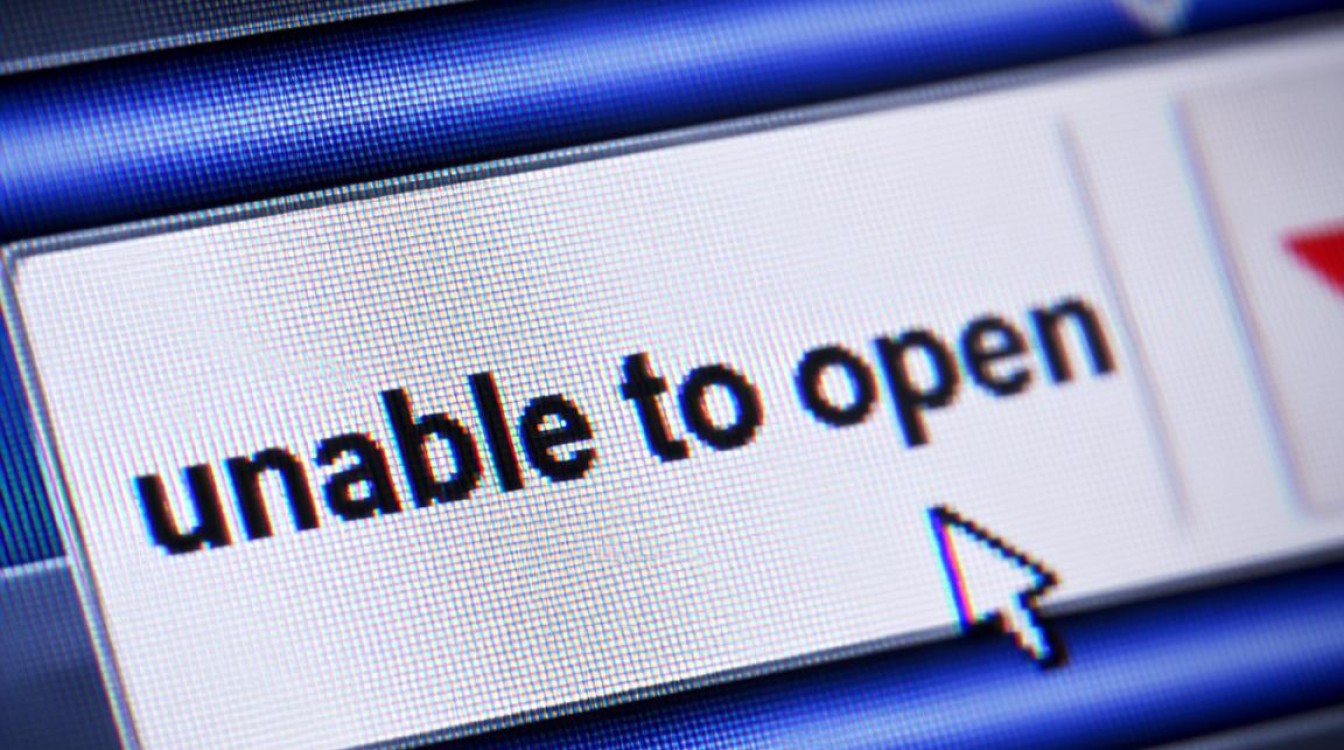
- 依赖项缺失:程序运行所需的库文件(如.dll文件)或运行环境(如.NET Framework)未安装。
- 配置文件错误:程序的配置文件损坏或包含不正确的参数。
- 安装不完整:软件安装过程中断,导致关键文件丢失。
网络连接或端口问题
在客户端/服务器模型或开发环境中,这个错误尤为常见,unable to open connection to server”,这通常意味着:
- 防火墙拦截:本地或远程防火墙阻止了对特定端口的访问。
- 服务未运行:目标端口上没有服务在监听。
- 端口已被占用:另一个程序已经占用了您试图使用的端口。
系统性排查策略
面对“unable to open”,一个有序的排查流程能帮助我们快速定位问题,以下是一个通用的解决思路:
- 基础检查:确认文件名、路径或网络地址是否拼写正确,这是最简单也最容易被忽略的一步。
- 权限验证:右键点击文件或文件夹,检查“属性”中的安全选项卡,确保您的账户拥有足够的权限。
- 资源占用排查:使用任务管理器(Windows)或
lsof命令查看是否有其他进程正在锁定该文件。 - 日志分析:无论是操作系统日志还是应用程序日志,往往都记录了比界面提示更详细的错误信息,是诊断的宝贵线索。
- 环境与依赖:对于程序启动失败,检查其官方文档,确认所有必需的运行环境和依赖库都已正确安装。
- 重启大法:重启计算机或相关服务,可以解决许多由临时状态或内存泄漏引起的奇怪问题。
为了更直观地展示,下表小编总结了不同场景下的排查方向:
| 场景 | 常见原因 | 初步排查方向 |
|---|---|---|
| 文件/文件夹 | 权限不足、文件被占用、路径错误 | 检查安全属性、使用任务管理器、验证路径有效性 |
| 应用程序 | 依赖项缺失、配置文件错误、安装损坏 | 重装软件、检查官方依赖要求、查看配置文件 |
| 网络连接 | 防火墙拦截、服务未运行、端口占用 | 检查防火墙设置、确认服务状态、使用netstat查看端口 |
“unable to open”是一个起点,而非终点,它提醒我们,在数字资源的访问链条中,某个环节出现了断裂,通过冷静分析、结合具体场景并遵循系统性的排查步骤,我们总能找到那把打开“锁”的钥匙,恢复正常的操作流程。

相关问答FAQs
Q1: 报错“unable to open”是否总是意味着文件或程序已损坏?
A1: 不一定,虽然文件或程序损坏是可能的原因之一,但更多情况下,该错误与访问权限、文件被其他程序锁定、路径错误或缺少必要的运行环境有关,将“损坏”作为最后排查的选项,通常能更高效地解决问题。
Q2: 如何有效预防“unable to open”这类错误的发生?
A2: 预防胜于治疗,可以采取以下措施:保持操作系统和应用程序为最新版本,以确保兼容性和安全性;定期进行病毒扫描和系统文件检查;避免强制关闭正在运行的程序,以防文件锁定或配置损坏;在安装或卸载软件时,遵循官方指引,确保过程完整,对重要文件进行定期备份,也是应对意外情况的最佳策略。
【版权声明】:本站所有内容均来自网络,若无意侵犯到您的权利,请及时与我们联系将尽快删除相关内容!

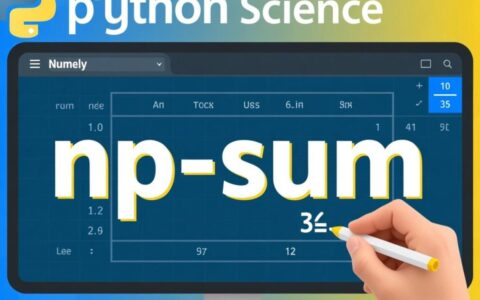
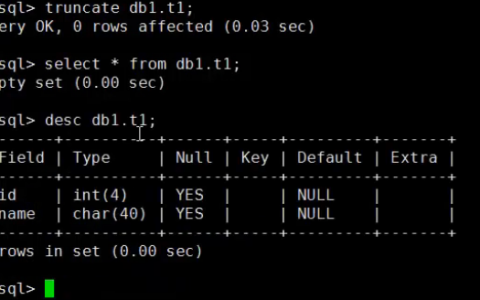



发表回复